iOS で SceneKit を試す(Swift 3) その33 - Scene Editor のジオメトリの Attribute Inspector
ビルトインジオメトリの設定値以外で、他の項目に触れていないため、もう少し見てみる。
概要
設定されているもの
- ジオメトリの情報
- モーフアニメーション用の設定
- サブディビジョンサーフェイスの設定
- ジオメトリのシェアリングの解除
- ライト情報のベイク
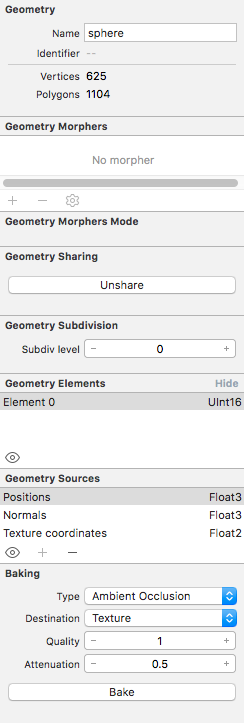
以下、各項目の説明
Geometry
Name はコードでこのジオメトリを使用する際、調べるためのもので、 Identifier は基本設定ができない。
Vertices はジオメトリの頂点数、
Polygons はポリゴン数でジオメトリの状態が確認できる。
Geometry Morphers
モーフアニメーション用で Scene Editor では編集ができない。
オブジェクトファイルなどのデータがある場合は、 アニメーションさせるターゲットが列挙される。
Geometry Sharing
Scene Editor の View や Scene Graph View でコピーされたジオメトリは、
必ずコピー元と情報が共有されて使用される。
(コードでいう clone() が実行されている状態)
そのため、Scene Editor でコピーしジオメトリ情報を変更を行うと
コピー元のジオメトリも変更されてしまう。
「Unshare」のボタンを押すと、情報が共有されなくなる。
Geometry Subdivision
サブディビジョンサーフェイスの設定。
Subdiv level でポリゴンの分割数を指定できる。
Scene Editor で行うことはできないが、
edgeCreasesElement と edgeCreasesSource でサブディビジョンサーフェイスの掛かり具合を設定できる。
Geometry Elements
前回、コードの方で設定していたもので面の状態を決める。
Scene Editor で設定不可。
Geometry Source
前回、コードの方で設定していたもので、 頂点の位置、頂点カラー、法線、タンジェント、テクスチャの UV 情報など設定できる。
Scene Editor で設定不可。
Baking
ライト情報をベイクするタイプは Ambient Occlusion と Light Map の2つあり、 頂点カラーとテクスチャーが選択できる。
設定値は Quality で、テクスチャーの場合は陰の Attenuation(減衰)が設定できる。
「Bake」ボタンを押すと焼き込み処理がされる。
何回が試しているが、テクスチャの方のベイクは成功しないので 3DCG ツール側で行ったほうがよさそう。
今回はここまで。